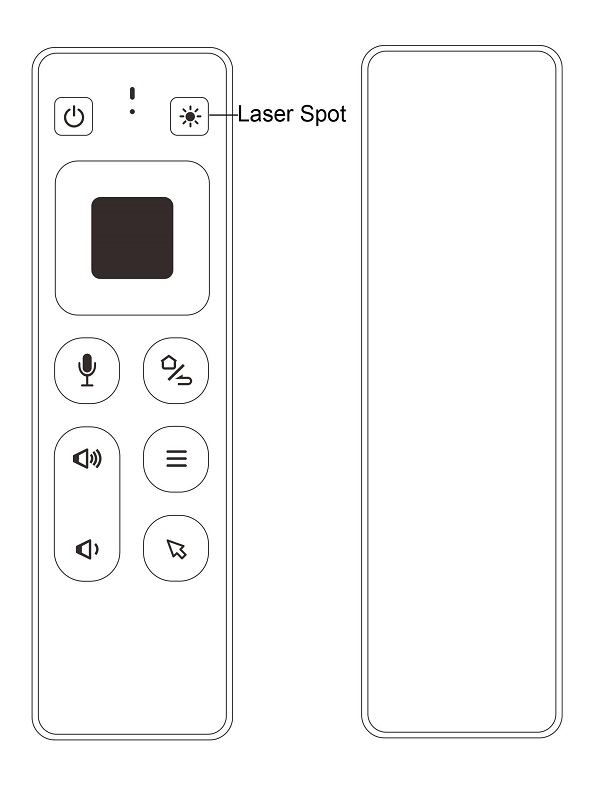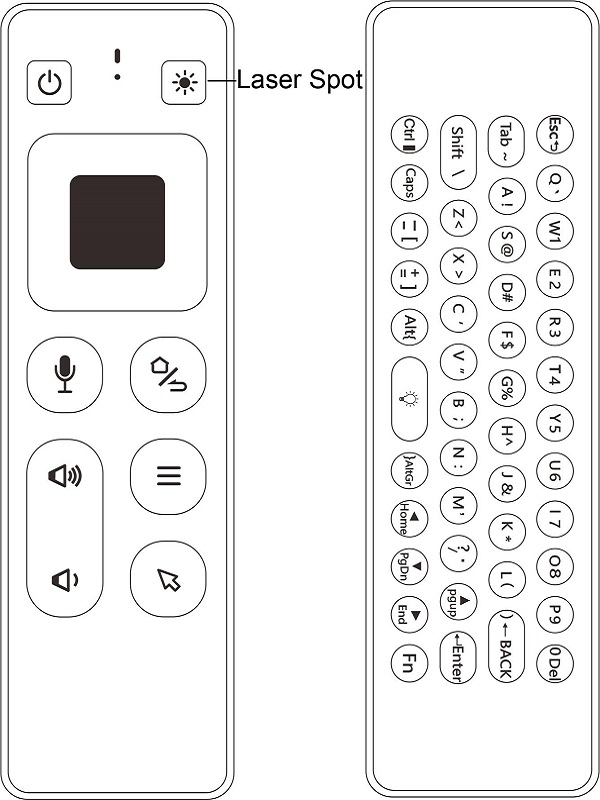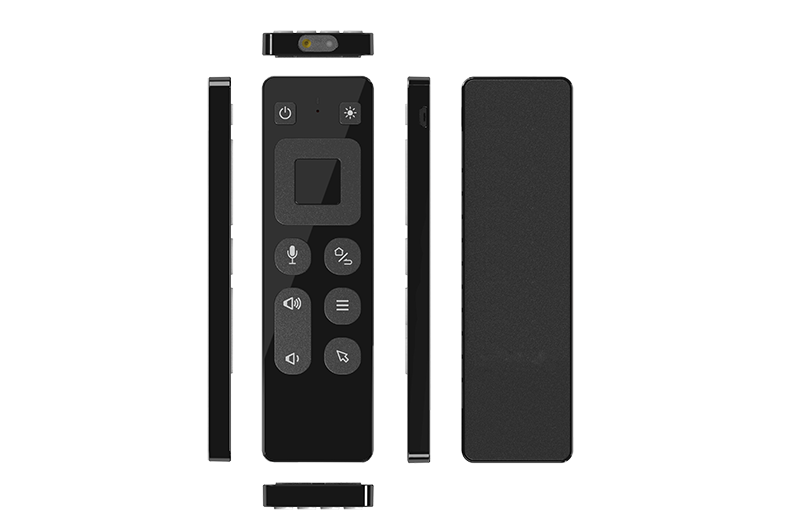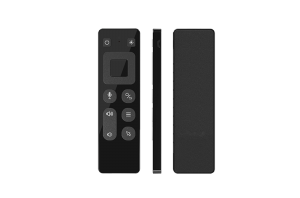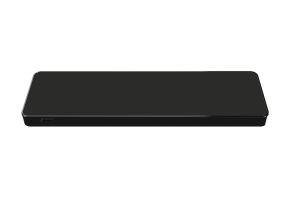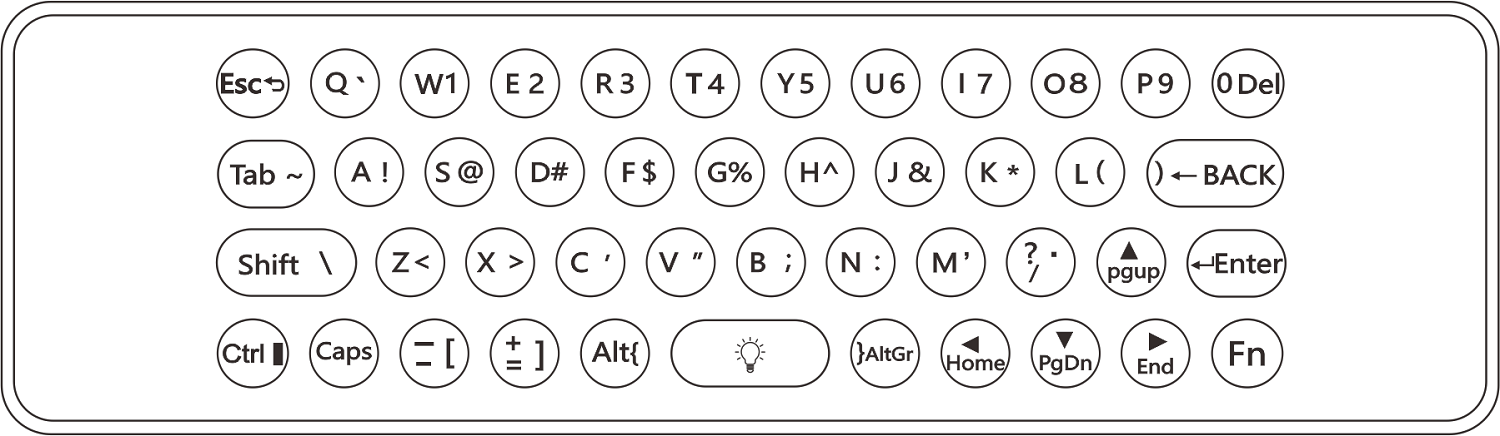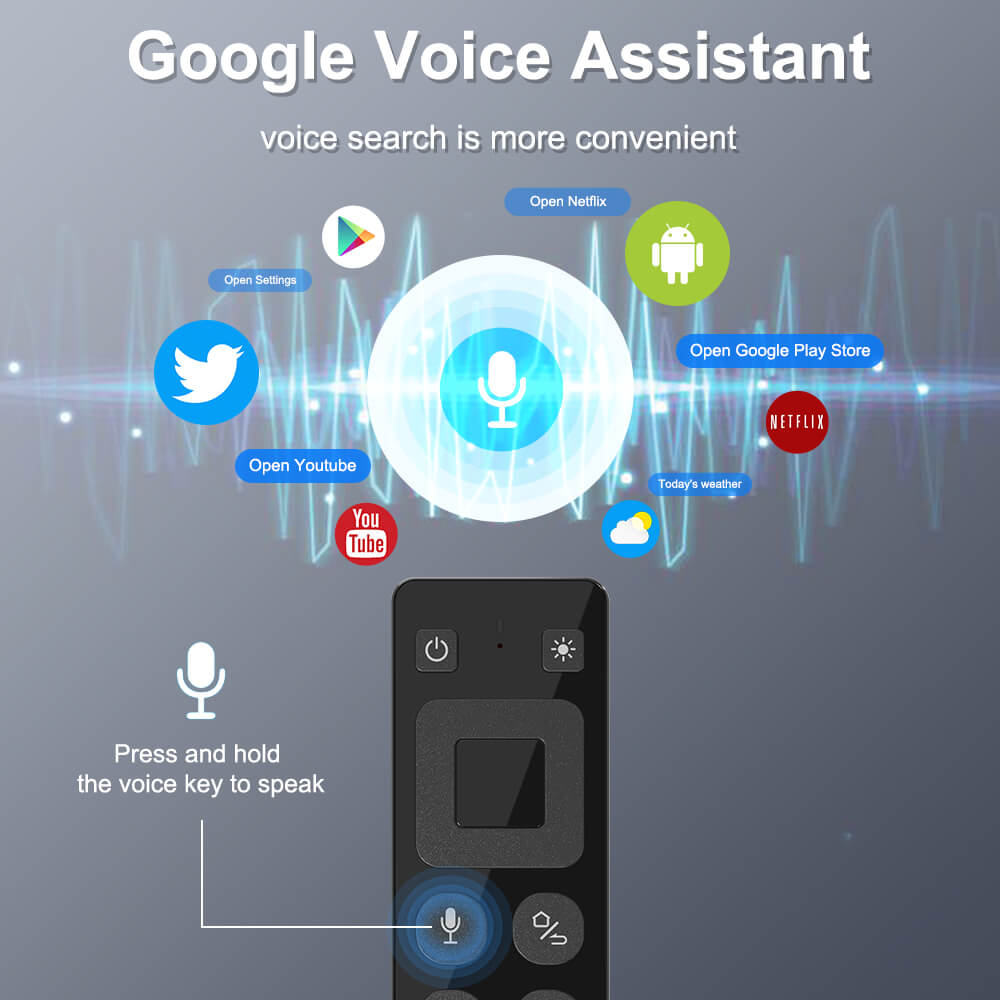1. Parowanie
Tryb 1.1 2.4G (w tym trybie miga czerwona dioda LED)
Został sparowany domyślnie.Pilot będzie działał po podłączeniu klucza USB do portu USB.Przetestuj, przesuwając pilota, aby zobaczyć, czy kursor się porusza.Jeśli nie, a czerwona dioda LED miga powoli, oznacza to, że klucz sprzętowy USB nie został sparowany z pilotem, sprawdź poniższe 2 kroki, aby naprawić.
1) Naciśnij długo przyciski „OK” + „HOME” przez 3 sekundy, czerwona dioda LED zacznie szybko migać, co oznacza, że pilot wszedł w tryb parowania.Następnie zwolnij przyciski.
2) Podłącz klucz USB do portu USB i poczekaj około 3 sekund.Czerwona dioda LED przestanie migać, co oznacza, że parowanie się powiodło.
1.2 tryb Bluetooth (niebieski wskaźnik LED miga w tym trybie)
Naciśnij krótko przyciski „OK” + „HOME”, niebieski wskaźnik LED zacznie powoli migać, co oznacza, że pilot przeszedł w tryb BT.
1) Naciśnij długo przyciski „OK” + „HOME” przez 3 sekundy, niebieski wskaźnik LED zacznie szybko migać, co oznacza, że pilot wszedł w tryb parowania.Następnie zwolnij przyciski.
2) Wyszukaj BT Voice RC na urządzeniach i kliknij, aby się połączyć.Niebieski wskaźnik LED przestanie migać po podłączeniu, co oznacza, że parowanie się powiodło.
2. Blokada kursora
1) Naciśnij przycisk kursora, aby zablokować lub odblokować kursor.
2) Gdy kursor jest odblokowany, OK jest funkcją kliknięcia lewym przyciskiem myszy, Return jest funkcją kliknięcia prawym przyciskiem myszy.Kiedy kursor jest zablokowany, OK to funkcja ENTER, Return to funkcja RETURN.
3. Regulacja szybkości kursora
1) Naciśnij „OK” + „Vol+”, aby zwiększyć prędkość kursora.
2) Naciśnij „OK” + „Vol-”, aby zmniejszyć prędkość kursora.
4. Funkcje przycisków
●Wyłącznik laserowy:
Długie naciśnięcie - włącz plamkę lasera
Zwolnij - wyłącz plamkę lasera
●Dom/Powrót:
Krótkie naciśnięcie - Powrót
Długie naciśnięcie — strona główna
●Menu:
Krótkie naciśnięcie - Menu
Długie naciśnięcie — czarny ekran (czarny ekran jest dostępny tylko w trybie pełnoekranowym w przypadku prezentacji PPT)
●Lewy klawisz:
Krótkie naciśnięcie - w lewo
Długie naciśnięcie — poprzedni utwór
●OK:
Krótkie naciśnięcie - OK
Długie naciśnięcie — pauza/odtwarzanie
●Prawy klawisz:
Krótkie naciśnięcie - prawo
Długie naciśnięcie — następny utwór
●Mikrofon
Długie naciśnięcie — włącz mikrofon
Zwolnij — wyłącz mikrofon.
5. Klawiatura (opcjonalnie)
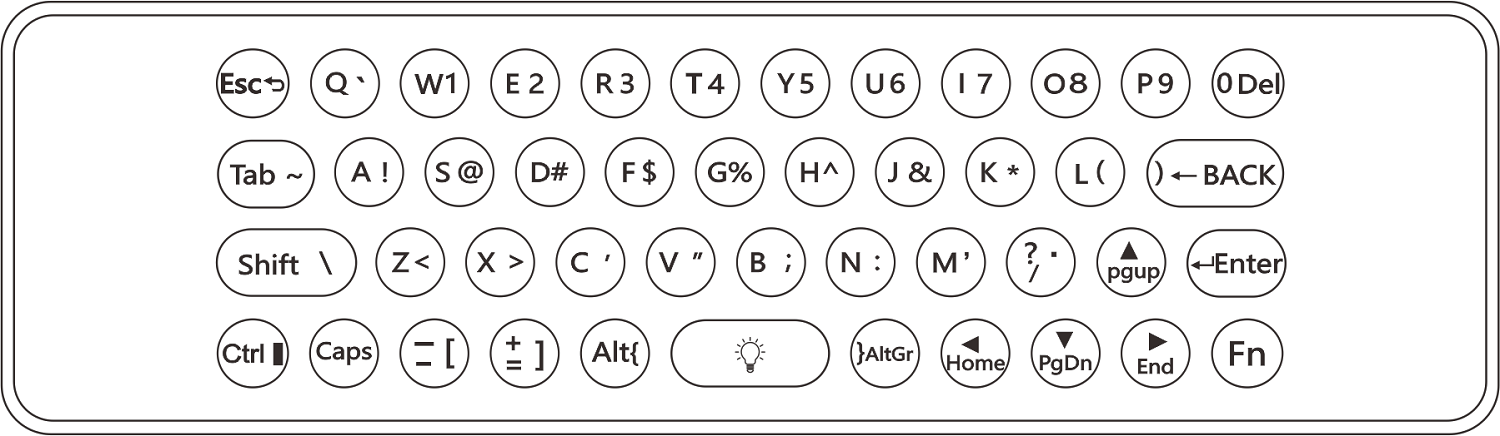
Klawiatura ma 45 klawiszy, jak pokazano powyżej.
●WSTECZ: Usuń poprzedni znak
●Del: Usuń następny znak
●CAPS: Wpisuje wpisywane znaki wielkimi literami
●Alt+SPACJA: naciśnij raz, aby włączyć podświetlenie, naciśnij ponownie, aby przełączyć kolor
●Fn: Naciśnij raz, aby wprowadzić cyfry i znaki (niebieskie).Naciśnij ponownie, aby wprowadzić litery (biały)
●Capsy: Naciśnij raz, aby wprowadzić wielkie litery.Naciśnij ponownie, aby wprowadzić małe litery
6. Kroki uczenia IR
1) Naciśnij przycisk POWER na inteligentnym pilocie przez 3 sekundy i przytrzymaj, aż wskaźnik LED zacznie szybko migać, a następnie zwolnij przycisk.Wskaźnik LED będzie powoli migać.Oznacza, że inteligentny pilot wszedł w tryb uczenia się w podczerwieni.
2) Skieruj pilota na podczerwień na pilota inteligentnego, a następnie naciśnij przycisk zasilania na pilocie na podczerwień.Wskaźnik LED na inteligentnym pilocie będzie szybko migać przez 3 sekundy, a następnie będzie migać powoli.Oznacza sukces w nauce.
Uwagi:
● Przycisk zasilania lub TV (jeśli istnieje) może nauczyć się kodu z innych pilotów na podczerwień.
●Pilot na podczerwień musi obsługiwać protokół NEC.
●Po pomyślnym nauczeniu przycisk wysyła tylko kod IR.
7. Tryb gotowości
Pilot przejdzie w tryb gotowości po 20 sekundach bezczynności.Naciśnij dowolny przycisk, aby go aktywować.
8. Kalibracja statyczna
Gdy kursor dryfuje, wymagana jest kompensacja kalibracji statycznej.
Połóż pilota na płaskim stole, zostanie on skalibrowany automatycznie.
9. Reset do ustawień fabrycznych
Naciśnij OK+ Menu przez 3 sekundy, aby zresetować pilota do ustawień fabrycznych.